有很多朋友在使用win10系统的时候还想再装一个win8系统,也就是说一台电脑想要2个系统,下面我们就用戴尔14vr笔记本作为例子,教大家用u盘装系统在win10下装win8双系统怎么安装,还不懂的朋友一起来看看吧。
准备工作:
①.到u启动官方下载最新版本u盘启动盘制作工具并且成功制作一个u盘启动盘;
②.然后到晚上下载win8镜像文件并且存放在u盘中;
③.戴尔笔记本开机启动快捷键是f2,所以快速连续按f2设置开机u盘启动。
操作过程:
1、开机u盘启动之后进入u启动主菜单界面,选择菜单中的【02】u启动win8pe标准版(新机器)按回车键进入,如图所示:
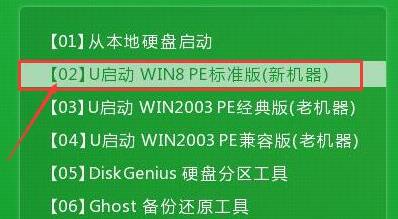
2、进入了pe系统之后弹出u启动pe装机工具,选择windows8镜像文件安装到d盘中,点击确定,如图所示:
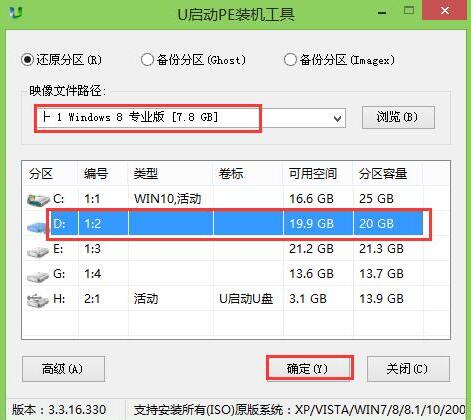
3、在程序将执行还原操作的窗口当中我们可以看到要还原分区是d分区,确认之后在下面复选框当中将“完成后重启”勾选去掉,直接点击确定即可,如图所示:
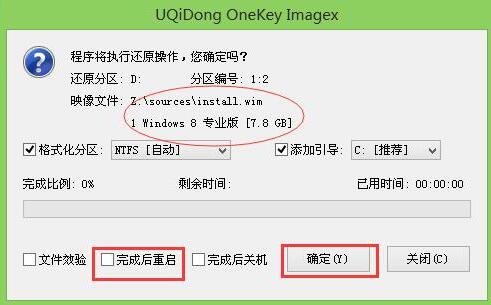
4、在开始菜单当中找到ntboot引导修复工具并且打开这个工具,打开修复系统引导工具之后点击【1.自动修复】进行系统修复,如图所示:
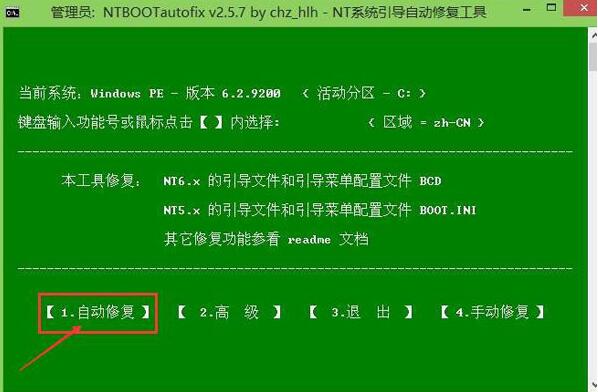
5、修复完成后重启电脑,在显示的界面当中点击windows8系统选项,进入win8的安装直到安装结束即可,如图所示:
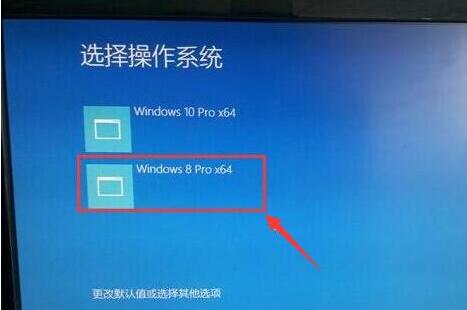
戴尔14vr笔记本用u盘装系统在win10下装win8双系统的操作方法就详细为大家介绍到这里了,如果不懂安装双系统的朋友可以参照上述步骤进行安装哦,希望对大家有所帮助。

